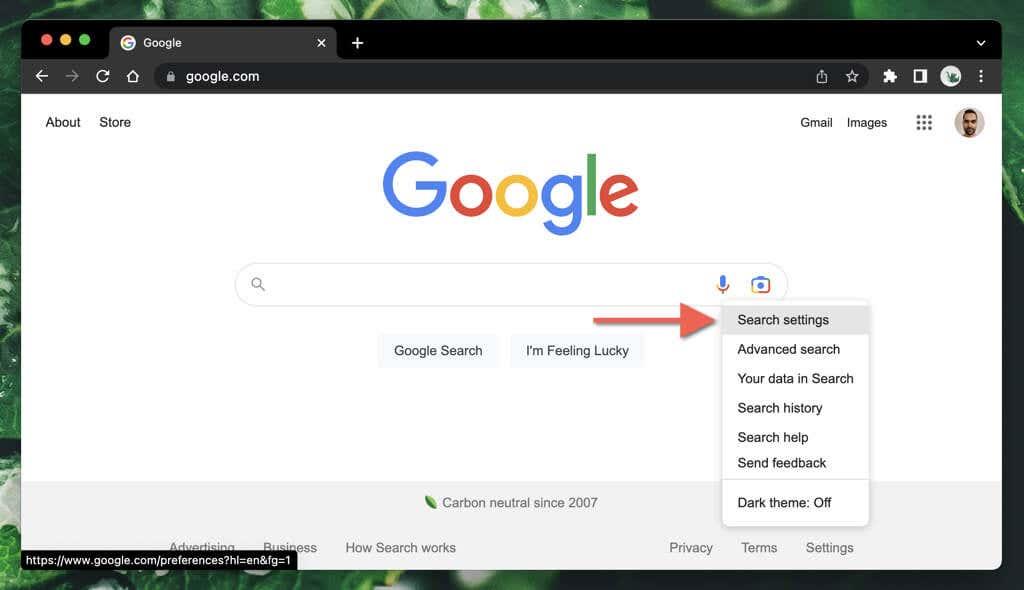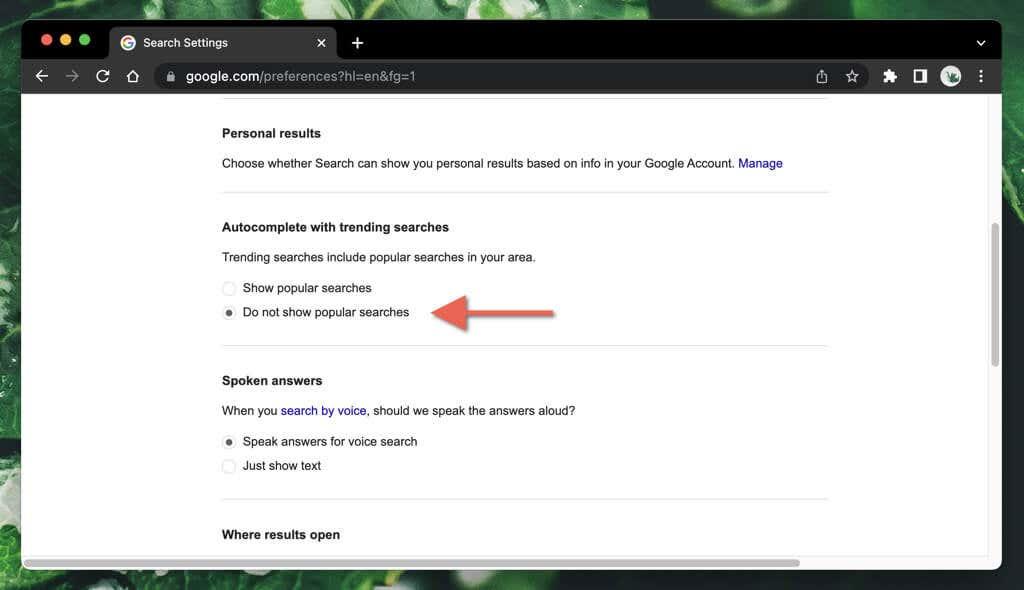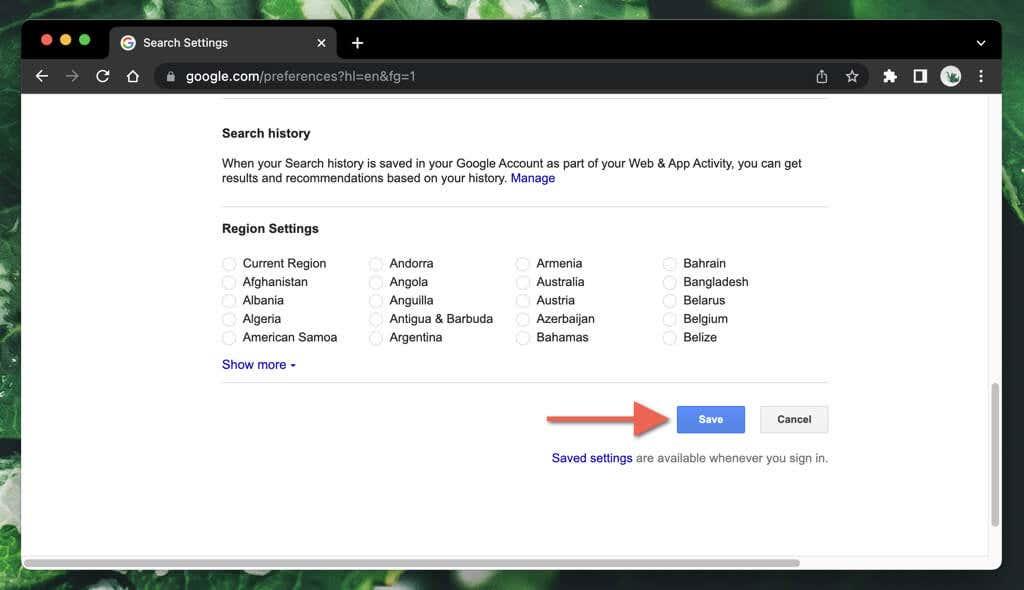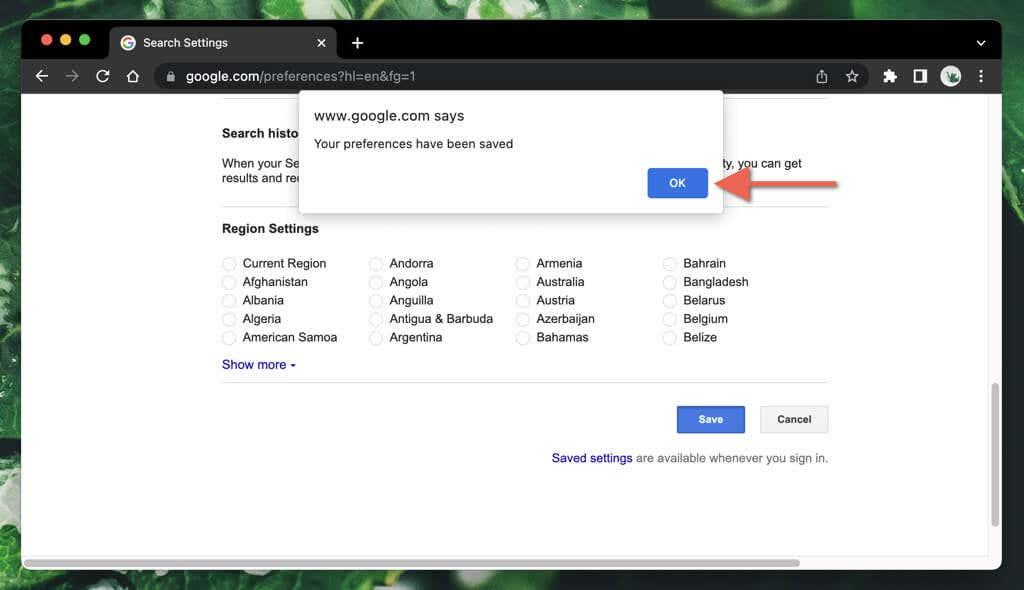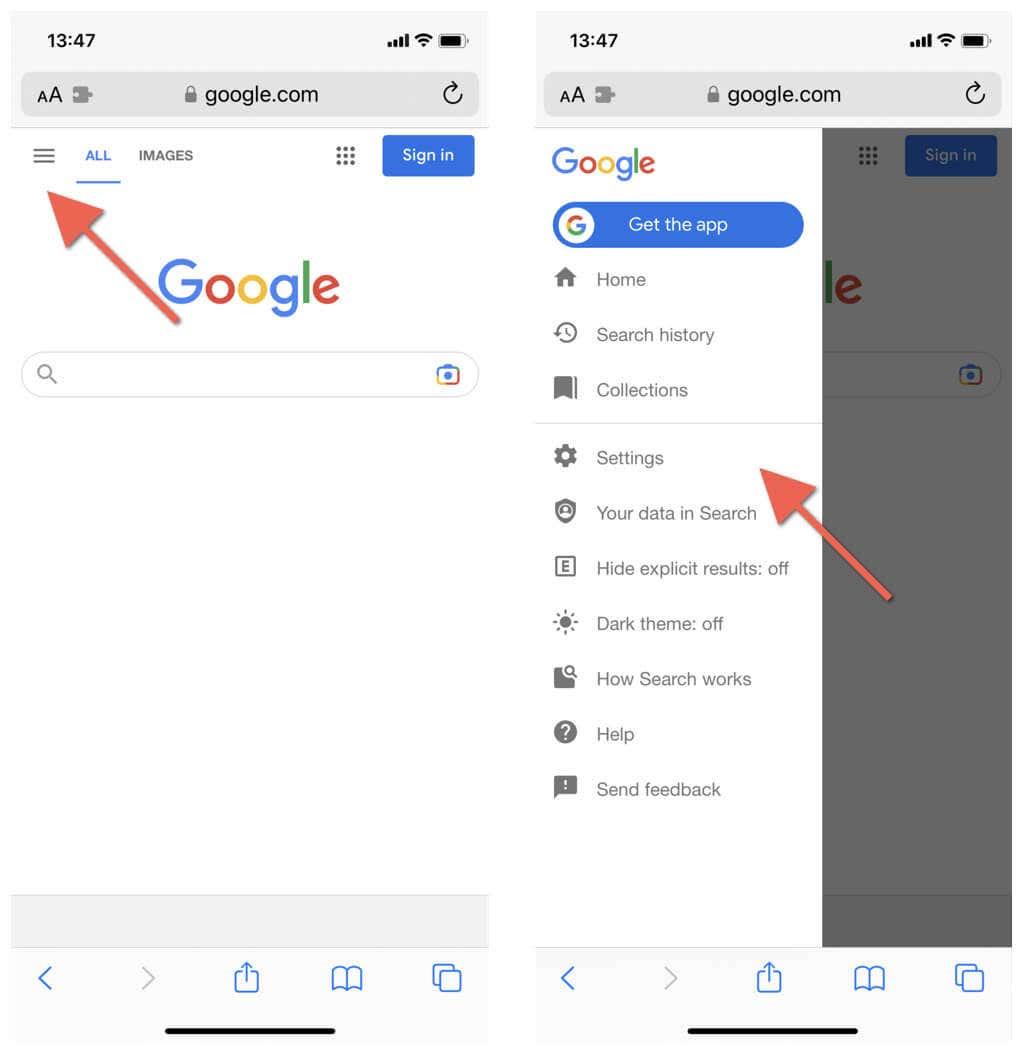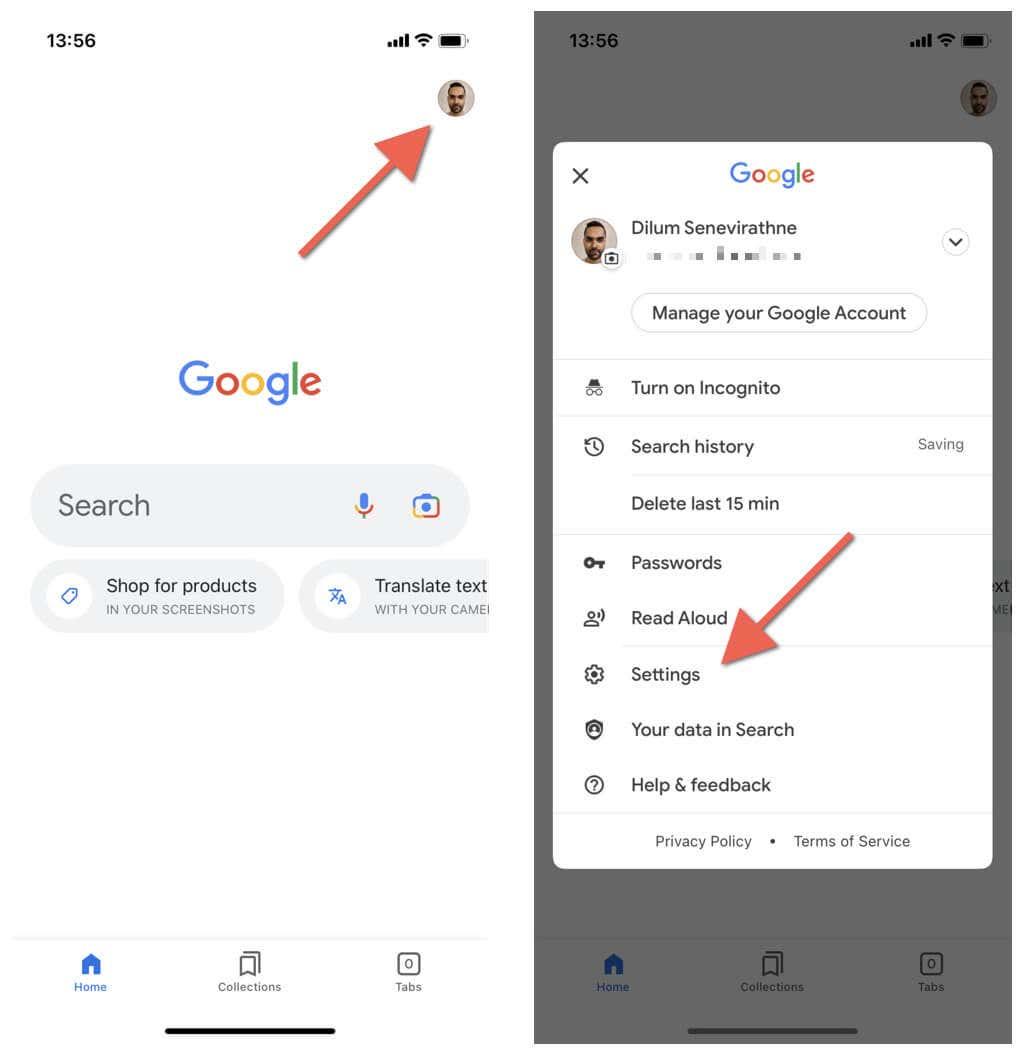Google populārie meklējumi var novērst uzmanību. Šī apmācība parādīs, kā dzēst populārākos meklēšanas vaicājumus gan Google meklēšanā, gan Google lietotnē galddatoros un mobilajās ierīcēs.
Kad aktivizējat Google meklēšanu savā pārlūkprogrammā vai atverat Google lietotni, zem meklēšanas lodziņa nekavējoties redzēsit populārākos meklēšanas vaicājumus un meklēšanas ieteikumus savam reģionam. Tie var būt par jebko — slavenību tenkas, sportu, politiku, tā var teikt. Google tos sauc par "trendingiem meklējumiem".

Vai varat atspējot populārākos meklējumus Google tīklā?
Pats par sevi saprotams, taču Google populārākie meklējumi var viegli izraisīt koncentrēšanās zudumu. Ja ikreiz, kad lietojat Google meklēšanu vai Google lietotni , jūs jūtaties viņu malā, varat ievērojami uzlabot fokusu, tos izslēdzot.
Par laimi, viss, kas jums jādara, ir jānorāda, ka nevēlaties savās Google preferencēs redzēt aktuālos meklēšanas vaicājumus. Ja izmantojat Google kontu, izmaiņas tiks sinhronizētas dažādās ierīcēs. Ja nē, jums ir jāatkārto process katrā jums piederošajā ierīcē.
Google meklēšanā izslēdziet Google populārākos meklējumus
Ja izmantojat Google meklēšanu pārlūkprogrammā Google Chrome vai jebkurā citā tīmekļa pārlūkprogrammā galddatorā vai mobilajā ierīcē, varat atspējot populārākos meklējumus, izmantojot Google meklēšanas iestatījumu ekrānu. Process nedaudz atšķiras galddatoru un mobilo ierīču pārlūkprogrammās.
Dzēsiet populārākos Google meklējumus galddatoru pārlūkprogrammās
- Datorā, Mac datorā vai Chromebook datorā apmeklējiet vietni Google.com .
- Tīmekļa lapas apakšējā labajā stūrī atlasiet Iestatījumi .

- Uznirstošajā izvēlnē atlasiet Meklēšanas iestatījumi .
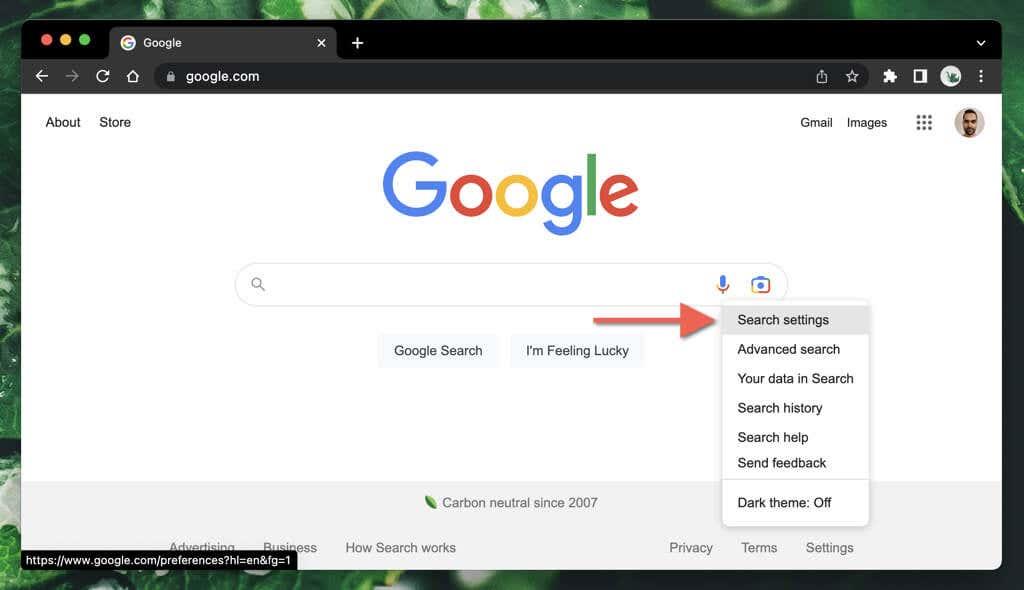
- Ritiniet uz leju līdz sadaļai Automātiskā pabeigšana ar aktuāliem meklējumiem .
- Atlasiet radio pogu blakus Nerādīt populārus meklējumus .
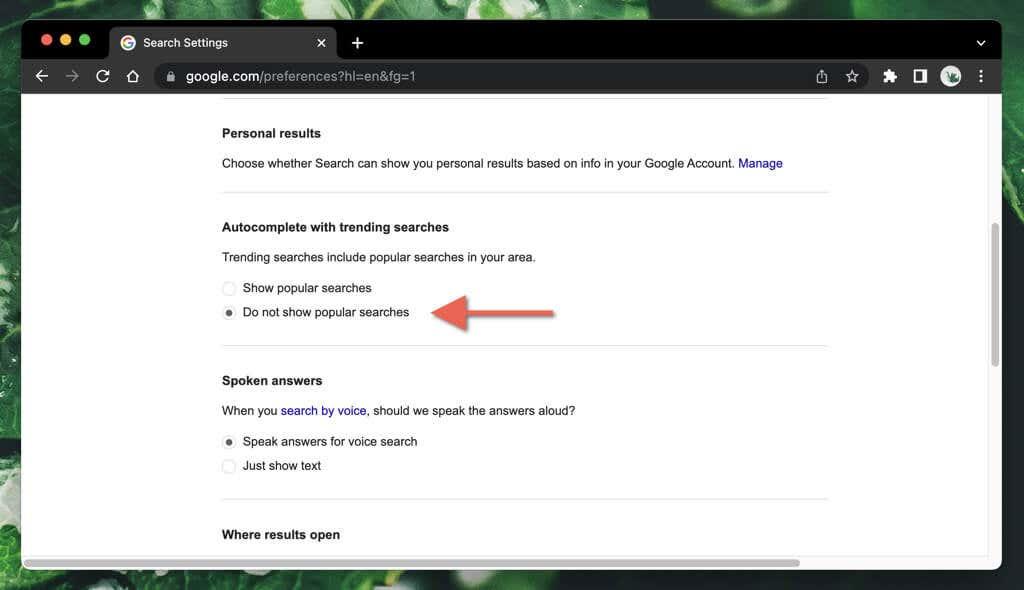
- Izvēlieties Saglabāt .
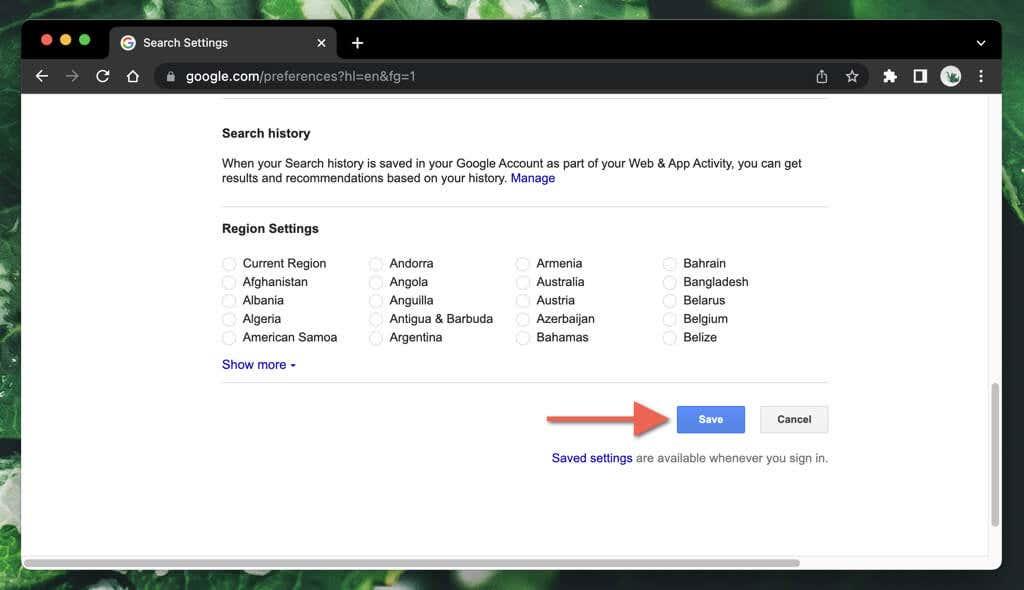
- Uznirstošajā logā “Jūsu preferences ir saglabātas” atlasiet Labi . Jūs tiksit automātiski novirzīts uz Google meklēšanas sākumlapu.
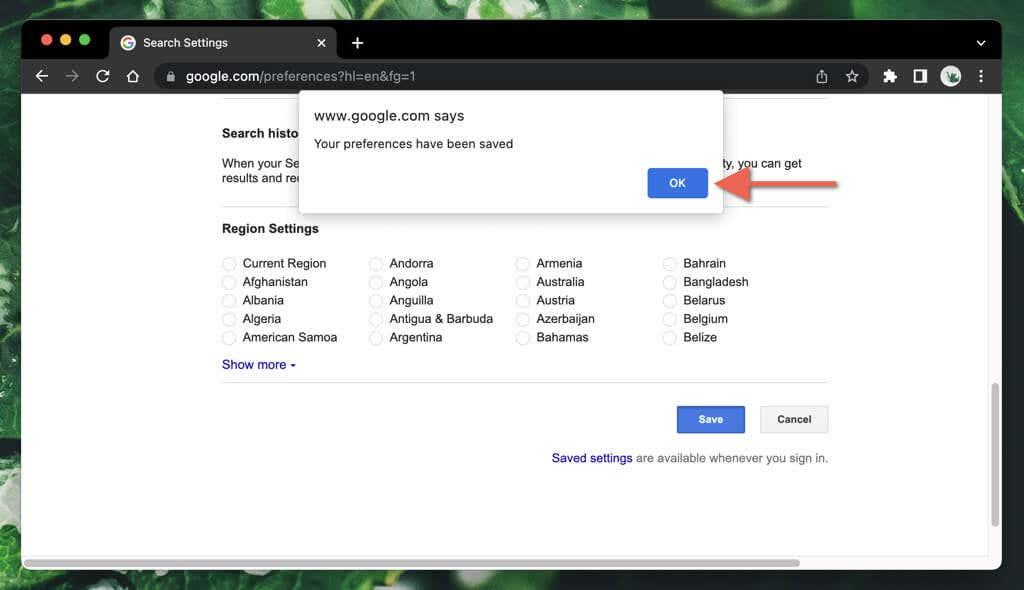
Piezīme . Ja veicat iepriekš minētās darbības privātā pārlūkprogrammas logā (piemēram, inkognito režīmā pārlūkprogrammā Google Chrome ), jūsu veiktās izmaiņas netiks saglabātas, kad beigsit pārlūkošanas sesiju.
Mobilajās pārlūkprogrammās izslēdziet populārākos meklējumus pakalpojumā Google
- Ielādējiet Google meklētājprogrammas sākumlapu.
- Ekrāna augšējā kreisajā stūrī atlasiet ikonu Vairāk (trīs saliktas līnijas) un pieskarieties vienumam Iestatījumi .
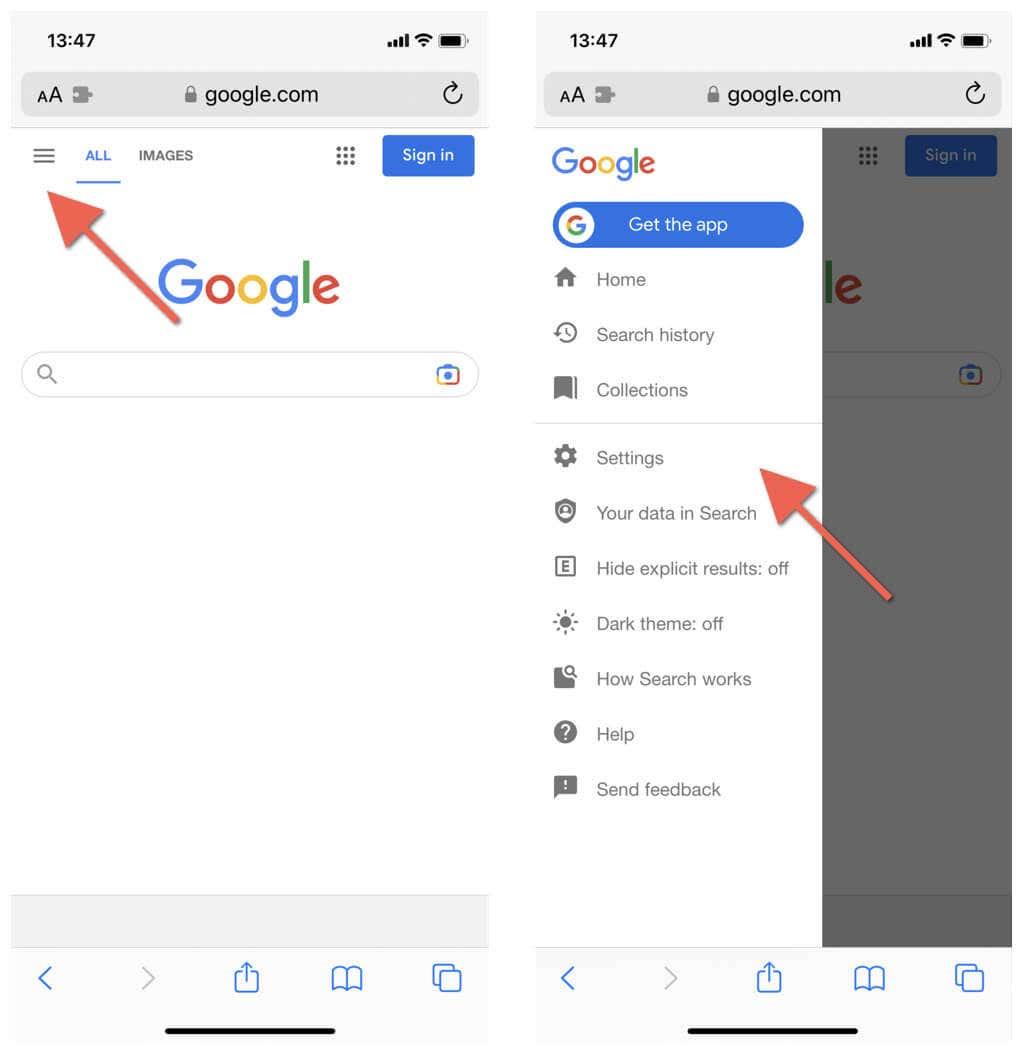
Piezīme : Samsung interneta pārlūkprogrammā un Firefox operētājsistēmai Android pieskarieties opcijai Iestatījumi ekrāna apakšā.
- Ritiniet uz leju ekrānā līdz sadaļai Automātiskā pabeigšana ar populārākajiem meklējumiem .
- Pieskarieties radio pogai blakus Nerādīt populāros meklēšanas vaicājumus .
- Atlasiet Saglabāt un uznirstošajā logā “Jūsu preferences ir saglabātas” pieskarieties Aizvērt .

Noņemiet populārākos meklējumus Google lietotnē Android
Ja izmantojat Google lietotni Android, iPhone vai iPad ierīcē, varat atspējot Google populārākos meklējumus, atverot iestatījumu ekrānu. Procedūra dažādās platformās atšķiras.
Atspējojiet populārākos meklējumus Google meklēšanas lietotnē Android tālruņiem
- Atveriet Google lietotni.
- Pieskarieties savam profila attēlam vai iniciāļiem meklēšanas joslas augšējā labajā stūrī .
- Pieskarieties vienumam Iestatījumi .

- Pieskarieties kategorijai Vispārīgi .
- Atlasiet Automātiskās pabeigšanas iestatījumi .
- Atspējojiet slēdzi blakus opcijai Automātiskā pabeigšana ar populārākajiem meklējumiem .

- Izejiet no Google lietotnes iestatījumu ekrāna.
Atspējojiet populārākos meklējumus Google lietotnē Apple iOS un iPad ierīcēm
- Atveriet Google lietotni.
- Pieskarieties savam profila portretam vai iniciāļiem ekrāna augšējā labajā stūrī.
- Pieskarieties vienumam Iestatījumi .
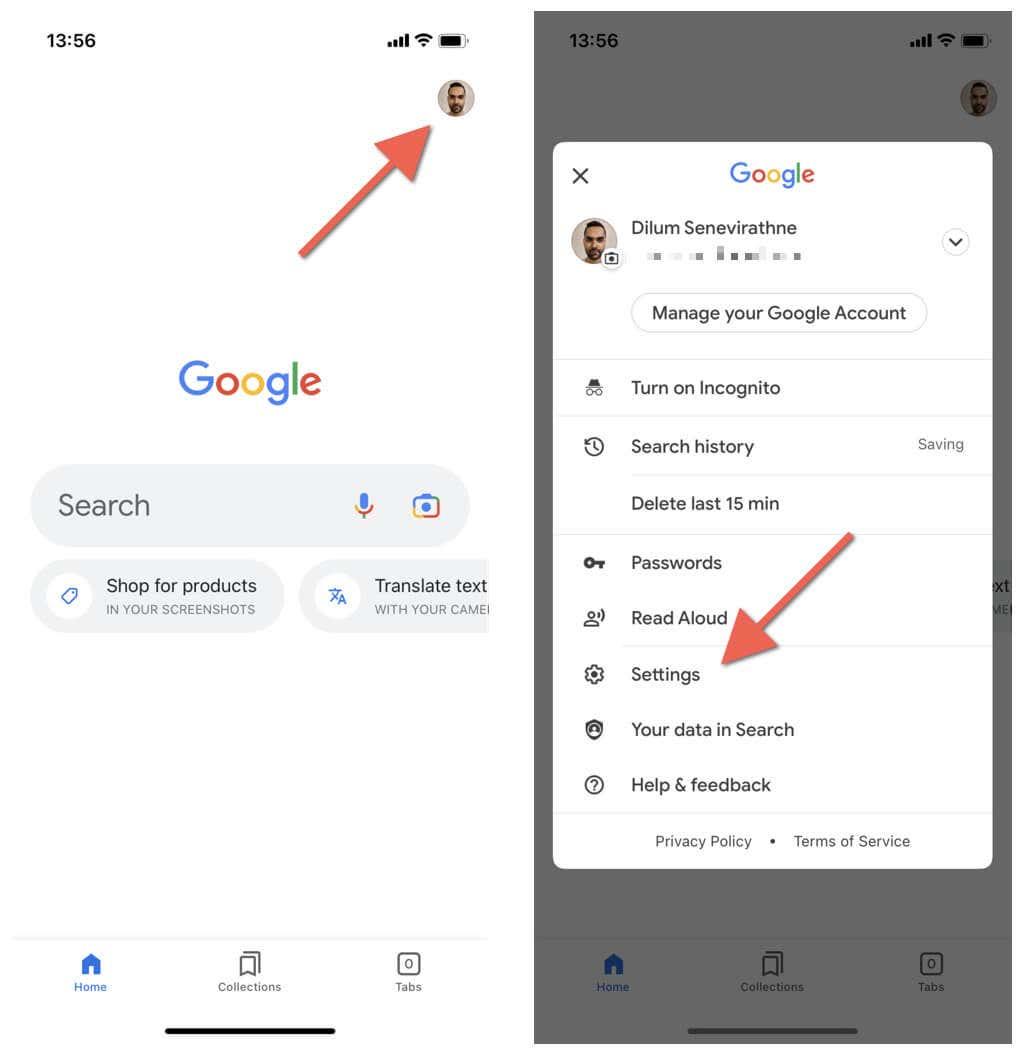
- Pieskarieties Vispārīgi .
- Atspējojiet opciju Automātiskā pabeigšana ar aktuāliem meklējumiem .

- Izejiet no Google lietotnes iestatījumu paneļa.
Samaziniet nevajadzīgus traucējumus
Ja vien nav svarīgi zināt, kas notiek jūsu reģionā (piemēram, ja dzīvojat apgabalā, kurā ir slikti laikapstākļi vai nestabils politiskais klimats), ieteicams tos izslēgt galddatorā vai mobilajā ierīcē. Iespējams, vēlēsities arī uzzināt, kā notīrīt meklēšanas vēsturi no visiem aktuālajiem meklēšanas vaicājumiem , ko esat apmeklējis nākamreiz.
Izmantojiet inkognito režīmu
Vēl viens efektīvs veids, kā izvairīties no populārākajiem meklējumiem Google tīklā, ir izmantot pārlūkprogrammas inkognito režīmu. Inkognito režīms pārlūkprogrammā Chrome neļauj tai saglabāt jūsu pārlūkošanas darbības vietējā vēsturē. Tas arī novērš populāru meklējumu rādīšanu.